钉钉下载文件夹在哪?默认路径及手动查找方法全攻略
为什么需要知道钉钉下载文件夹的位置?
作为阿里集团专为中国企业打造的免费移动办公平台,钉钉已经成为了数百万企业的首选通讯协同工具。无论是重要的DING电话、紧急多方通话,还是企业云盘的文件共享,我们每天都会通过钉钉收发大量文件。但很多用户在使用PC版钉钉时都会遇到一个常见问题:下载的文件到底保存在哪里?找到正确的下载文件夹位置,不仅能快速查阅重要文档,还能有效管理办公文件,大大提高工作效率。
钉钉下载文件夹的默认存储路径
钉钉PC版为了方便用户管理文件,设置了默认的下载保存路径。根据操作系统不同,这个路径会有所区别:
Windows系统默认路径:
C:Users[你的用户名]DocumentsDingTalk[你的钉钉账号]FileRecv
Mac系统默认路径:
/Users/[你的用户名]/Documents/DingTalk/[你的钉钉账号]/FileRecv
这个路径看起来有点长,但其实很好理解。钉钉会将所有通过聊天窗口、群组或邮箱接收的文件统一存放在”FileRecv”文件夹中,并按账号进行区分管理。需要注意的是,这里的”[你的用户名]”需要替换为你电脑实际的用户名称,”[你的钉钉账号]”则对应你登录钉钉使用的手机号。
手动查找钉钉下载文件夹的3种方法
如果你不记得默认路径,或者文件没有出现在预期位置,别担心,这里教你三种快速定位钉钉下载文件夹的方法:
方法一:通过钉钉设置直接查看
这是最直接的方式:
1. 打开PC版钉钉,点击左上角头像
2. 选择”系统设置”
3. 在”常规”选项卡中找到”文件管理”
4. 点击”打开文件夹”即可直达下载目录
方法二:使用电脑搜索功能
如果不方便打开钉钉设置,可以尝试搜索:
1. 打开电脑的文件资源管理器
2. 在搜索栏输入”FileRecv”
3. 系统会自动查找包含此名称的文件夹
4. 找到位于DingTalk目录下的FileRecv文件夹即可
方法三:通过最近下载记录跳转
如果你最近下载过文件,可以通过这个快捷方式:
1. 在钉钉聊天窗口找到最近接收的文件
2. 右键点击该文件
3. 选择”打开所在文件夹”
4. 系统会自动跳转到文件保存的目录
优化钉钉下载设置的实用技巧
钉钉作为一款功能强大的企业通讯协同平台,提供了灵活的下载设置选项。掌握这些技巧能让你的文件管理更高效:
自定义下载路径
如果不想使用默认路径,可以按照以下步骤更改:
1. 进入钉钉”系统设置”
2. 找到”文件管理”
3. 点击”更改”按钮
4. 选择新的存储位置
5. 确认后,新下载的文件将保存在新路径
定期清理下载文件夹
建议每个月检查一次FileRecv文件夹:
• 将重要文件分类归档到其他目录
• 删除不再需要的临时文件
• 可以使用钉钉内置的企业云盘长期保存重要文档
同步设置技巧
钉钉的多端同步功能非常实用:
• 手机端下载的文件也会在PC端显示记录
• 通过”最近文件”功能可以快速找到跨设备接收的文件
• 重要文件建议使用”收藏”功能,避免在大量下载中丢失
常见问题解答
Q:为什么我找不到FileRecv文件夹?
A:可能是因为你从未通过PC版钉钉下载过文件,或者更改了默认下载路径。建议先在钉钉设置中确认当前的文件保存位置。
Q:钉钉下载的文件会占用手机存储空间吗?
A:仅在手机端下载的文件会占用手机存储,PC端下载的文件只
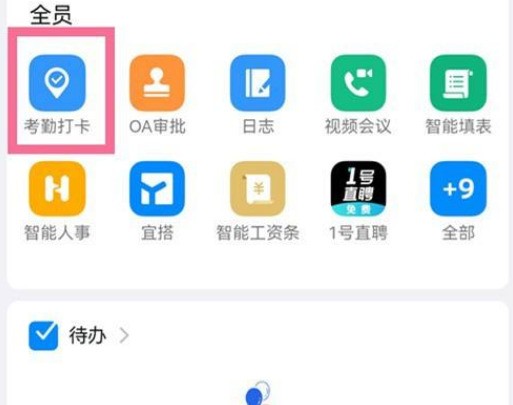
钉钉:中国企业的高效办公利器作为阿里集团专为中国企业打造...
钉钉办公平台的核心优势作为阿里集团为中国企业量身打造的一...
作为阿里集团专为中国企业打造的智能移动办公平台,钉钉凭借...
一、钉钉:高效安全的移动办公平台作为阿里集团专为中国企业...
钉钉作为阿里集团专为中国企业打造的免费移动办公平台,已经...
钉钉如何保障企业文件传输的安全?作为阿里集团专为中国企...